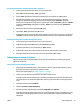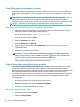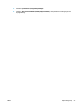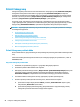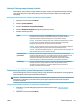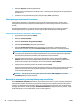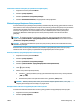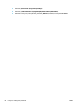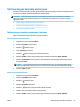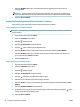User Guide
8. Palieskite „Number“ (Numeris) ir tada redaguokite telefonų knygos kontakto fakso numerį bei
palieskite Gerai .
PASTABA: Į numerį įtraukite pauzes ar kitus reikiamus skaičius, pvz., teritorijos kodą, išėjimo kodą
(numeriams PBX sistemos išorėje, paprastai tai būna 9 arba 0) arba tarptautinio skambučio priešdėlį.
9. Palieskite „Done“ (Atlikta) .
Grupės telefonų knygos kontaktų nustatymas ir keitimas
Fakso numerių grupes galima išsaugoti kaip grupės telefonų knygos kontaktus.
Grupės telefonų knygos kontaktų nustatymas
PASTABA: Prieš sukurdami grupės telefonų knygos kontaktą, turite būti sukūrę mažiausiai vieną telefonų
knygos kontaktą.
1. Pagrindiniame ekrane palieskite Faksas .
2. Palieskite „Send Now“ (siųsti dabar).
3. Palieskite (Telefonų knyga).
4. Palieskite „Group Contacts“ (Grupės kontaktai).
5. Palieskite (pliuso ženklas), kad įtrauktumėte grupę.
6. Palieskite „Name“ (Vardas) ir tada įveskite grupės pavadinimą bei palieskite „Done“ (Atlikta) .
7. Palieskite „Number“ (Skaičius) ir pasirinkite telefonų knygos kontaktus, kuriuos norite įtraukti į šią
grupę, tada palieskite „Select“ (pasirinkti).
8. Palieskite Create (kurti).
Grupės telefonų knygos kontaktų keitimas
1. Pagrindiniame ekrane palieskite Faksas .
2. Palieskite „Send Now“ (siųsti dabar).
3. Palieskite (Telefonų knyga).
4. Palieskite „Group Contacts“ (Grupės kontaktai).
5. Palieskite (Redaguoti), kad galėtumėte redaguoti grupę.
6. Palieskite norimą redaguoti grupės telefonų knygos kontaktą.
7. Palieskite „Name“ (vardas) ir tada redaguokite grupės telefonų knygos kontaktą bei palieskite „Done“
(Atlikta) .
8. Palieskite „Number of Members“ (narių skaičius).
9. Panaikinkite norimų ištrinti šios grupės telefonų knygos kontaktų pasirinkimą arba palieskite (pliuso
ženklą), kad įtrauktumėte kontaktą į grupę..
10. Palieskite „Done“ (Atlikta) .
64 6 skyrius Faksogramų siuntimas LTWW